Añadir un ticket T&M a un evento de cambio
Objetivo
Añadir un ticket T&M a un evento de cambio.
Contexto
Si uno o varios Tickets T&M dan lugar a un cambio en el alcance de trabajo de un contrato, puede usar el menú Acciones masivas en la herramienta Tickets T&M para crear un nuevo evento de cambio. Para realizar esta acción, deberá tener los permisos adecuados en la herramienta Eventos de cambio y en la herramienta Tickets T&M del proyecto. Cuando realiza esa acción, Procore vincula automáticamente los tickets T&M que haya seleccionado en el campo "Descripción" del evento de cambio seleccionado. Además, todos los archivos adjuntos también están vinculados en la descripción, y las entradas de partidas de cada ticket se añaden al evento de cambio.
Temas a considerar
Requisitos
Pasos
- Vaya a la herramienta Tickets T&M del proyecto.
- En la pestaña Todos los tickets, haga lo siguiente:
- Busque los tickets T&M que desee asociar con un nuevo evento de cambio.
- Marque las casillas de verificación de esos tickets T&M.
- Haga clic en el menú Acciones masivas y elija Añadir a un evento de cambio existente en la lista desplegable.

- En la ventana Confirme la selección y añada a evento de cambio existente, haga lo siguiente:
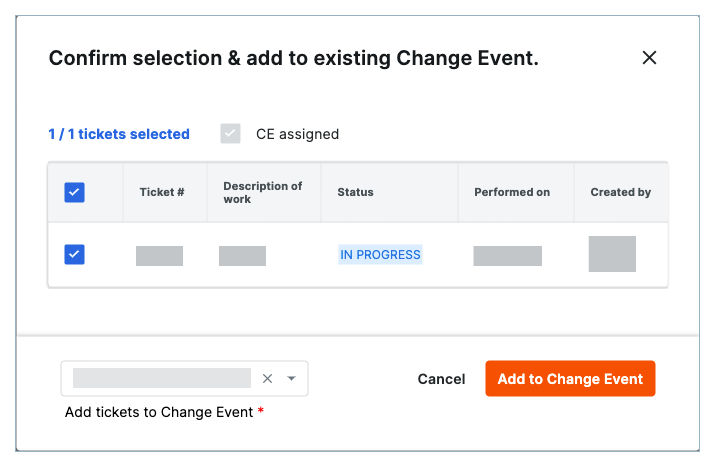
- Verifique que las casillas de verificación de los tickets T&M que seleccionó haya seleccionado estén marcadas.
- Seleccione el evento apropiado en la lista desplegable Elegir un evento de cambio.
- Haga clic en Añadir al evento de cambio.
Los tickets T&M aparecen como hipervínculos en el campo "Descripción" del evento de cambio y cualquier archivo adjunto en el ticket T&M también se incluye como vínculo en la Descripción.

